iPhone 15 Pro 동작 버튼을 사용하여 휴대폰 방향에 따라 동작을 결정하세요.
iPhone 15 Pro의 액션 버튼을 설정하는 방법은 많은 사용자들에게 고민을 안겨주었습니다. 그중 가장 흔히 볼 수 있는 애플리케이션은 액션 버튼을 사용하여 특정 바로가기를 실행하는 것입니다. 결국 액션 버튼의 가능성은 헤아릴 수 없습니다. 또한 사용자에게 필요한 애플리케이션에 가장 가깝게 만들어집니다. '액션'은 지난해 초 출시된 앱으로 바로가기를 위해 특별히 제작됐다. 하지만 앱의 디자인은 액션 버튼과 잘 어울리는데, 사용자의 조건에 따라 액션 버튼을 설정할 수 있고 빠르게 많은 기능을 활성화할 수 있다. 다양한 단축키.

"작업"(다운로드하려면 클릭)을 다운로드한 후 사용자는 메시지 복사, 파일 생성 및 수정 날짜 설정, 사진의 기본 색상 가져오기 등 앱에서 제공하는 다양한 작업을 바로가기에서 찾을 수 있습니다. 일반 단축키는 작업을 지원하지 않습니다. "장치" 목록에서 사용자는 "장치 방향 가져오기"라는 작업을 활성화하고 "if" 명령을 사용하여 작업 버튼을 그 어느 때보다 유용하게 만들 수 있습니다.
앞서 언급한 "장치 방향 가져오기" 작업을 바로가기에 추가한 다음 "if"를 추가해야 합니다. 그러면 장치에서 장치 방향이 "세로(수직)", "portraitUpsideDown(반전)"인지 식별할 수 있습니다. 또는 "landscapeLeft"(왼쪽)", "landscapeRight(오른쪽)", "faceUp(화면이 위로 향함)" 또는 "faceDown(화면이 아래로 향함)"입니다. 그런 다음 장치가 오른쪽에 배치되었을 때 카메라의 사진 기능을 켜는 등의 경우에 수행하려는 작업을 추가하면 시스템이 이 바로가기를 실행할 때 먼저 장치가 켜져 있는지 확인합니다. 예인 경우 카메라의 사진 촬영 기능이 활성화됩니다.
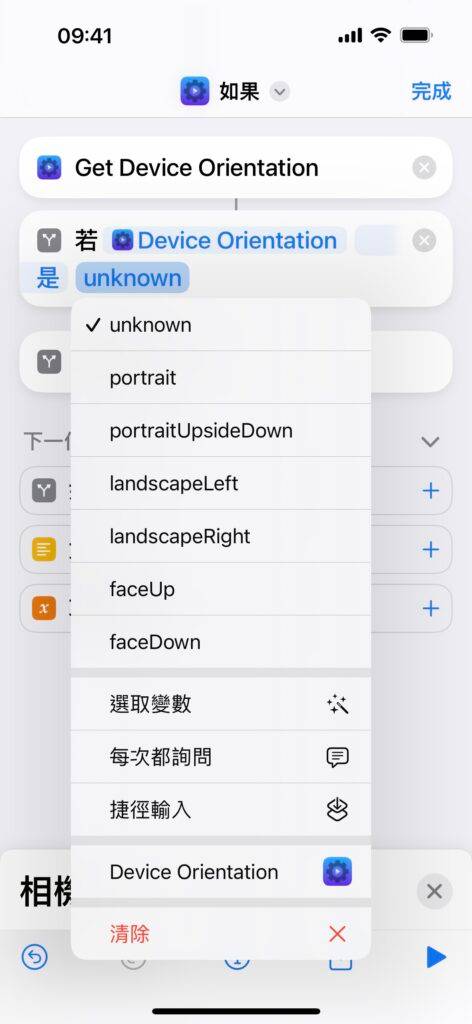
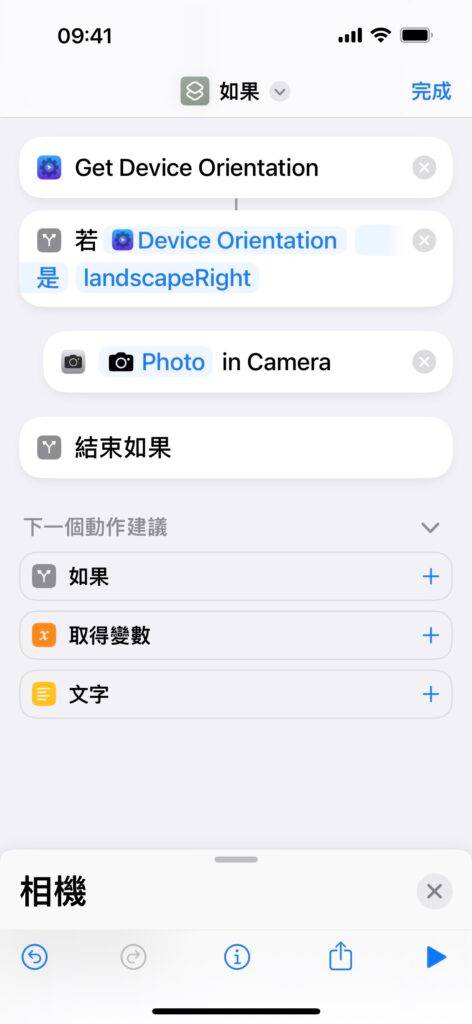
위의 과정을 반복하면, 수직일 때 손전등 전환, 화면이 위쪽일 때 지정된 앱 열기 등 장치의 각 방향에 대한 동작을 순차적으로 설정할 수 있습니다. 마지막으로 이 바로가기를 작업 버튼으로 직접 활성화하도록 설정하세요. 작업 버튼을 기기 방향과 일치시켜 다양한 바로가기를 빠르게 사용할 수 있습니다.

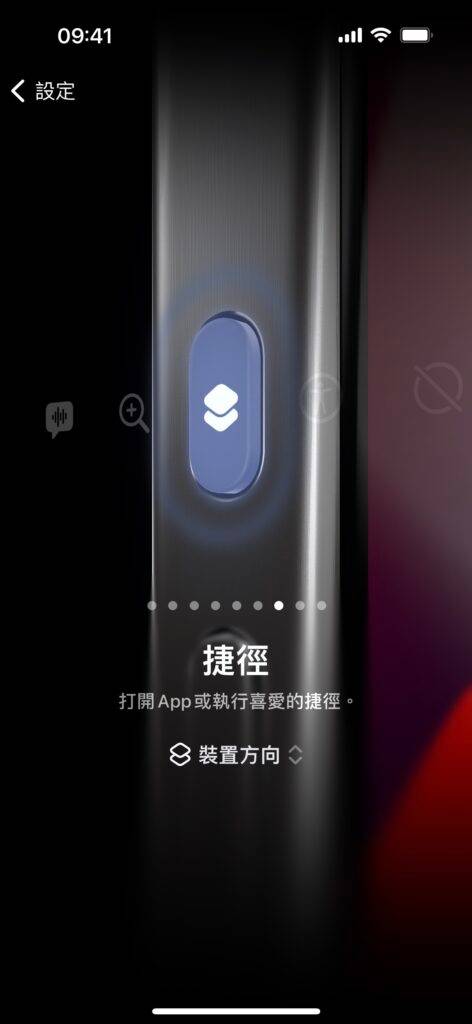
위 내용은 iPhone 15 Pro 동작 버튼을 사용하여 휴대폰 방향에 따라 동작을 결정하세요.의 상세 내용입니다. 자세한 내용은 PHP 중국어 웹사이트의 기타 관련 기사를 참조하세요!

핫 AI 도구

Undresser.AI Undress
사실적인 누드 사진을 만들기 위한 AI 기반 앱

AI Clothes Remover
사진에서 옷을 제거하는 온라인 AI 도구입니다.

Undress AI Tool
무료로 이미지를 벗다

Clothoff.io
AI 옷 제거제

AI Hentai Generator
AI Hentai를 무료로 생성하십시오.

인기 기사

뜨거운 도구

메모장++7.3.1
사용하기 쉬운 무료 코드 편집기

SublimeText3 중국어 버전
중국어 버전, 사용하기 매우 쉽습니다.

스튜디오 13.0.1 보내기
강력한 PHP 통합 개발 환경

드림위버 CS6
시각적 웹 개발 도구

SublimeText3 Mac 버전
신 수준의 코드 편집 소프트웨어(SublimeText3)

뜨거운 주제
 7480
7480
 15
15
 1377
1377
 52
52
 77
77
 11
11
 51
51
 19
19
 19
19
 33
33
 Microsoft Teams 흰색 화면을 수정하는 방법
Apr 17, 2023 pm 05:07 PM
Microsoft Teams 흰색 화면을 수정하는 방법
Apr 17, 2023 pm 05:07 PM
Microsoft Teams 다시 시작 Teams를 시작한 후 빈 화면이 나타나면 앱 자체를 다시 시작하는 것이 좋습니다. Microsoft Teams를 닫고 다시 시작하려면: 작업 표시줄의 알림 영역에서 Teams 아이콘을 마우스 오른쪽 버튼으로 클릭하고 메뉴에서 종료를 클릭하세요. 시작 메뉴 또는 바탕 화면 바로 가기에서 Microsoft Teams를 다시 시작하고 작동하는지 확인하세요. 작업 관리자에서 Microsoft Teams 닫기 Teams 프로세스의 기본 다시 시작이 작동하지 않으면 작업 관리자로 이동하여 작업을 종료하세요. 작업 관리자에서 팀을 닫으려면 다음을 수행하십시오.
 Windows 보안 버튼이란 무엇입니까? 당신이 알아야 할 모든 것
Apr 13, 2023 pm 10:22 PM
Windows 보안 버튼이란 무엇입니까? 당신이 알아야 할 모든 것
Apr 13, 2023 pm 10:22 PM
Windows 보안 버튼이란 무엇입니까? 이름에서 알 수 있듯이 Windows 보안 버튼은 로그인 메뉴에 안전하게 액세스하고 비밀번호를 사용하여 장치에 로그인할 수 있게 해주는 보안 기능입니다. 이 경우 스마트폰이 확실히 앞서 있다. 그러나 태블릿과 같은 Windows 휴대용 장치에는 원치 않는 사용자를 차단하는 것 이상의 기능을 하는 Windows 보안 버튼이 추가되기 시작했습니다. 또한 추가 로그인 메뉴 옵션도 제공합니다. 데스크톱 PC나 노트북에서 Windows 보안 버튼을 찾으려고 하면 실망할 수도 있습니다. 왜 그런 겁니까? 태블릿 vs. PC Windows 보안 버튼은 태블릿에 존재하는 물리적 버튼입니다.
 Windows에서 배달 최적화 서비스를 비활성화하는 5가지 방법
May 17, 2023 am 09:31 AM
Windows에서 배달 최적화 서비스를 비활성화하는 5가지 방법
May 17, 2023 am 09:31 AM
Windows 컴퓨터에서 배달 최적화 서비스를 비활성화하려는 데에는 여러 가지 이유가 있습니다. 그러나 독자들은 따라야 할 올바른 단계를 모른다고 불평합니다. 이 가이드에서는 몇 단계를 거쳐 배달 최적화 서비스를 비활성화하는 방법을 설명합니다. 서비스에 대해 자세히 알아보려면 services.msc를 여는 방법 가이드를 확인하세요. 배달 최적화 서비스는 무엇을 합니까? 배달 최적화 서비스는 클라우드 호스팅 솔루션을 갖춘 HTTP 다운로더입니다. 이를 통해 Windows 장치는 대체 소스에서 Windows 업데이트, 업그레이드, 응용 프로그램 및 기타 대용량 패키지 파일을 다운로드할 수 있습니다. 또한 배포 시 여러 장치에서 이러한 패키지를 다운로드할 수 있도록 하여 대역폭 소비를 줄이는 데 도움이 됩니다. 게다가 윈도는
 iPad Mini 6을 다시 시작하고 강제로 다시 시작하고 종료하는 방법
Apr 29, 2023 pm 12:19 PM
iPad Mini 6을 다시 시작하고 강제로 다시 시작하고 종료하는 방법
Apr 29, 2023 pm 12:19 PM
iPad Mini 6을 강제로 다시 시작하는 방법 iPad Mini 6 강제 다시 시작은 일련의 버튼을 눌러 수행되며 다음과 같이 작동합니다. 볼륨 높이기를 눌렀다 떼기 볼륨 낮추기를 눌렀다가 떼기 메시지가 나타날 때까지 전원/잠금 버튼을 눌렀다 놓습니다. iPad Mini가 강제로 다시 시작되었음을 나타내는 Apple 로고입니다. 이제 iPad Mini 6가 강제로 다시 시작되었습니다. 강제 다시 시작은 일반적으로 iPad Mini 정지, 앱 정지 또는 기타 일반적인 오작동과 같은 문제 해결 목적으로 사용됩니다. 6세대 iPad Mini를 강제로 다시 시작하는 절차에서 주의할 점은 초박형 베젤을 사용하는 다른 모든 장치에 적용된다는 것입니다.
 다시 작성한 후:
Windows 11에서 PS5 컨트롤러가 인식되지 않는 문제를 해결하는 방법
May 09, 2023 pm 10:16 PM
다시 작성한 후:
Windows 11에서 PS5 컨트롤러가 인식되지 않는 문제를 해결하는 방법
May 09, 2023 pm 10:16 PM
<h3>PS5 컨트롤러 연결에 대해 무엇을 알아야 합니까? </h3><p>DualSense 컨트롤러가 좋은 만큼 컨트롤러가 연결되지 않거나 감지되지 않는다는 보고가 있었습니다. 이 문제를 해결하는 가장 쉬운 방법은 적절한 USB 케이블을 사용하여 컨트롤러를 PC에 연결하는 것입니다. </p><p>일부 게임은 기본적으로 DualSense를 지원합니다. 이런 경우에는 컨트롤러를 연결하기만 하면 됩니다. 하지만 이는 USB 케이블이 없거나 사용하고 싶지 않은 경우와 같은 다른 질문을 제기합니다.
 Microsoft Edge 브라우저의 다운로드 기록을 지우는 방법은 무엇입니까?
Apr 21, 2023 am 09:34 AM
Microsoft Edge 브라우저의 다운로드 기록을 지우는 방법은 무엇입니까?
Apr 21, 2023 am 09:34 AM
<ul><li><strong> 다음 항목을 입력하려면 클릭하세요.</strong>ChatGPT 도구 플러그인 탐색</li></ul><h2>Edge에서 다운로드 기록 찾기 및 삭제< /h2> ;<p>다른 브라우저와 마찬가지로 Edge에도<strong>다운로드 기능이 있습니다.
 Vue를 사용하여 버튼 카운트다운 효과를 구현하는 방법
Sep 21, 2023 pm 02:03 PM
Vue를 사용하여 버튼 카운트다운 효과를 구현하는 방법
Sep 21, 2023 pm 02:03 PM
Vue를 사용하여 버튼 카운트다운 효과를 구현하는 방법 웹 애플리케이션의 인기가 높아짐에 따라 사용자가 페이지와 상호 작용할 때 사용자 경험을 개선하기 위해 일부 동적 효과를 사용해야 하는 경우가 많습니다. 그 중 버튼의 카운트다운 효과는 매우 일반적이고 실용적인 효과입니다. 이 기사에서는 Vue 프레임워크를 사용하여 버튼 카운트다운 효과를 구현하는 방법을 소개하고 구체적인 코드 예제를 제공합니다. 먼저 버튼과 카운트다운 기능이 포함된 Vue 구성 요소를 만들어야 합니다. Vue에서 컴포넌트는 재사용 가능한 Vue 인스턴스이며 뷰는
 신작 오픈 월드 게임 '왕위에(Wang Yue)'의 신규 제작 정보가 공개됐다. 48일 만에 새로운 세계가 등장한다.
Feb 07, 2024 pm 03:36 PM
신작 오픈 월드 게임 '왕위에(Wang Yue)'의 신규 제작 정보가 공개됐다. 48일 만에 새로운 세계가 등장한다.
Feb 07, 2024 pm 03:36 PM
Shiyue Network가 소유한 2차원 오픈 월드 액션 게임 'Wang Yue'는 최근 새로운 제작 정보 '48 Days Lives a New World'를 공개했습니다. 주로 게임 화면의 반복입니다. 그 중 캐릭터 UI 인터페이스의 디스플레이는 매우 친숙해 보인다는 평가로 많은 플레이어들 사이에서 열띤 논의를 불러일으켰습니다. 아마도 여러 렌즈가 원활하게 작동하는 이러한 캐릭터 디스플레이가 새로운 트렌드로 자리잡고 있는 것 같습니다. 프로듀서 Hua Tao는 이전에 이 게임이 2년 넘게 제작되었으며 2024년 1분기에 첫 번째 테스트를 시작할 것이라고 밝혔습니다. 관계자는 어제 '즐거운 오후처럼'이라는 약속 영상도 공개했다.



